Красивая иллюстрация с драконом
Красивая иллюстрация с драконом
Сложность урока: Средний
В этом уроке мы создадим сцену в стиле фэнтези с драконом и красивым светом на заднем плане.
Конечный результат:

Ресурсы урока:
Шаг 1
Откройте фотографию моря в Фотошопе.

Шаг 2
Выделите небо любым удобным инструментом и скопируйте его на отдельный слой (Ctrl + J). Примените к небу фильтр Размытие по Гауссу (Фильтр > Размытие > Размытие по Гауссу) (Filter > Blur > Gaussian Blur) со значением 3,8 пикселя. Добавьте маску к слою с небом и чёрной кистью  уберите размытие со скалы в левом нижнем углу.
уберите размытие со скалы в левом нижнем углу.

Шаг 3
Откройте фотографию замка в Фотошопе. Выделите его и перенесите в основной документ. Уменьшите замок в режиме Свободное трансформирование (Ctrl + T) и расположите, как показано ниже.

Шаг 4
Вставьте дракона в наш документ и расположите его около скал, как показано на скриншоте.

Шаг 5
Выберите мягкую кисть с небольшой непрозрачностью и нарисуйте тень на драконе.

Шаг 6
Добавьте размытие на замок при помощи фильтра Размытие по Гауссу (Фильтр > Размытие > Размытие по Гауссу) (Filter > Blur > Gaussian Blur) со значением 0,8 пикселя.

Шаг 7
Примените фильтр размытия к замку ещё раз, но используйте значение 1,5 пикселя.

Шаг 8
Так выглядит замок после размытия.

Шаг 9
Нарисуйте световые лучи при помощи специальных кистей.

Шаг 10
Вставьте изображение заката, добавьте маску и оставьте только облака.

Шаг 11
Установите режим наложения Яркий свет (Vivid Light) слоя с облаками и уменьшите непрозрачность до 45%.

Шаг 12
Создайте копию облаков и расположите их, как показано на скриншоте.

Шаг 13
Создайте ещё одну копию облаков и расположите их, как показано ниже.

Шаг 14
Нарисуйте космическую пыль при помощи специальных кистей.

Шаг 15
На правой стороне неба нарисуйте космическую туманность.

Шаг 16
Нарисуйте комету.

Шаг 17
Нарисуйте звёзды.

Шаг 18
Выберите мягкую кисть белого цвета с 29% непрозрачностью и на новом слое нарисуйте туман вокруг замка.

Шаг 19
Осветлите замок белой кистью с 15% непрозрачностью.

Шаг 20
Так как мы нарисовали световые лучи, то нужно осветлить часть дракона. Используйте белую кисть с 10% непрозрачностью.

Шаг 21
Нарисуйте свечение глаза дракона при помощи кисти цветом #d6f4fa.
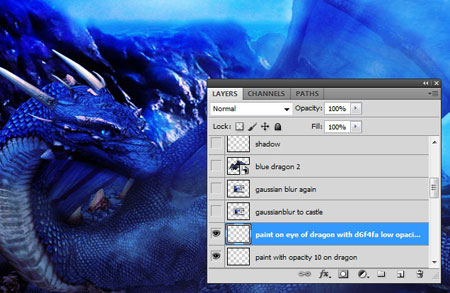
Шаг 22
Поверх всех слоёв создайте корректирующий слой Фотофильтр (Photo Filter).

Шаг 23
Создайте корректирующий слой Карта градиента (Gradient Map). Установите для него режим наложения Цветность (Color) и уменьшите непрозрачность до 27%.

Шаг 24
Создайте слой-заливку синим цветом.

Шаг 25
Установите режим наложения заливочного слоя на Перекрытие (Overlay) и уменьшите непрозрачность до 21%.

Конечный результат:

Автор: Nisha Gandhi
Источник: cienel.net
Комментарии 49
Спасибо за урок!
Спасибо за урок!
Спасибо
спасибо
Спасибо!
Ну короче, как-то так. В уроке не объяснялось точное влияние, я кое-как поняла, да и видимо не то. А еще в архиве было отсутствие файлов, для урока - мне пришлось искать все самой, а это не очень хорошо.
спасибо за урок
Спасибо за урок!
Спасибо! Очень красивый эффект)))
Спасибо за урок!
Спасибо за красивый урок!
спасибо зо урок!
спасибо)
Спасибо за красивый урок
Спасибо за урок!
Спасибо за классный урок. Вот как то так получилось )))
Поставила себе на рабочий стол:)
Волшебный урок!
Интересный урок.
Большое спасибо за урок.С кометой пришлось намучиться,но получилось сказочно
Спасибо :)
Сказочно :D
Спасибо за урок
очень интересно и необычно попробую сделать чтонебудь похожее.
Дракон
Спасибо, добавила отражение замка и тень дракона.
Спасибо за урок))
Спасибо за урок! я сделала немножко по другому...
За урок спасибо!!!
Спасибо!